Jedną z nowości zawarte Microsoft in Windows 10 jest Strona głównafalcówka default otwarcie File ExplorerCPC (w Windows 7, Windows badacz pokaz biblioteki w drodze defaulta w Windows 8, This PC). Folder Strona główna z Windows 10 wyświetlacze, oprócz folderów Moja lista (Tj zestaw w systemie ulubionych), a ostatnio otwieranych folderów i plików użytkowników. Podczas gdy niektórzy użytkownicy wolą zmienić falcówka default al File Explorerdomu w This PC/ KomputerA inni wolą wystawa partycje systemowe w domu, Są użytkownicy, którzy wolą, aby dodać Home Foldery niestandardoweDla szybszego dostępu do nich.
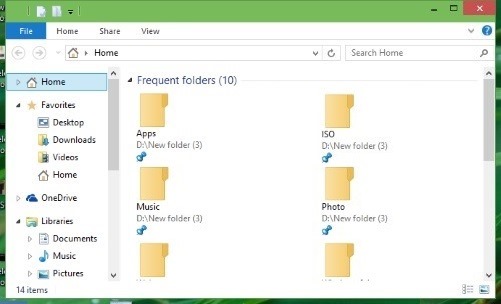
Jak dodać swoje ulubione foldery w File Explorer Dom w Windows 10?
Na szczęście dla tych, którzy chcą dodawać własne foldery w domuMicrosoft uczynił to możliwe bez konieczności używania Aplikacje osób trzecich lub Zmiany w rejestrze, do dodać preferowany folder in Dom w File Explorer postępuj zgodnie z poniższymi instrukcjami:
- przejdź do przegroda lub folder, który zawiera falcówka chcesz dodać do Strona główna
- pozwól kliknij prawym przyciskiem myszy na folderze i wybierz menu Opcje Pin do domu
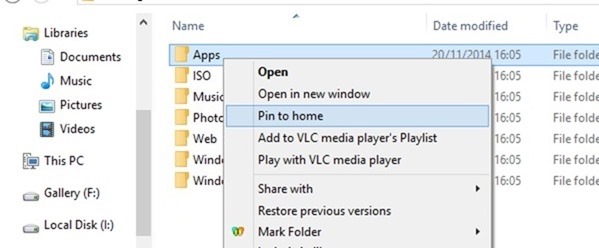
- również przy użyciu tej opcji (Pin do domu) Czy dodać więcej folderów w czasie Home; wystarczy zaznaczyć wszystkie foldery, które chcesz naprawić (sosna) W domu, a następnie wybierz opcję z menu kliknij prawym przyciskiem myszy (Należy jednak pamiętać, że nie można dodać więcej niż dziesięć foldery niestandardowe w domu)
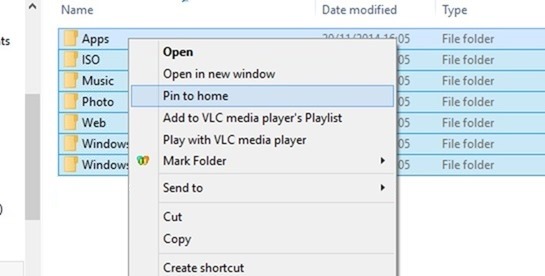
Jeśli później chcesz Ukryć się w domu jeden Foldery niestandardowe dodał, wystarczy kliknąć prawym przyciskiem myszy na niego i wybierz opcję Odpiąć od domu, Jeśli chcesz wiedzieć, jak to tylko możliwe wyłącz wyświetlanie ostatnio otwieranych folderów i plików w folderze głównym w File ExplorerPostępuj zgodnie z instrukcjami tutaj.
Uwaga: chociaż folder domowy wyświetla także ostatnio używane pliki, Windows 10 nie obsługuje dodawania / naprawiania plików niestandardowych, a jedynie foldery.
STEALTH SETTINGS - Jak przypiąć niestandardowe folders in File Explorer Dom w Windows 10